Guia para abertura de conta na Apple – Conta empresarial
Veja abaixo o passo a passo e aprenda a solicitar um D-U-N-S number e a criar uma Conta Empresarial na App Store.
Lembre-se as informações inseridas devem estar corretas e em algumas situações a Apple pode entrar com contato via telefone para confirmar a identidade da empresa.
PASSO 1 – CRIAR UM APPLEID
É necessário ter uma Apple ID, pois seus aplicativos estarão vinculados a ela.
Talvez, você já possua uma conta pessoal na Apple, contudo é recomendável a criação de uma nova com seu email empresarial. Para fazer isso, acesse:
https://appleid.apple.com/acco
PASSO 2 – CRIAR O D-U-N-S NUMBER
O D-U-N-S number é um número internacional para a identificação de empresas. A Apple fornece assistência exclusiva para as empresas solicitarem um D-U-N-S number.
Para saber se você já possui um D-U-N-S Number tenha em mãos os dados da sua empresa, como Razão Social, Endereço, telefone e email, e em seguida acesse:
D-U-N-S Number look up tool
Caso sua empresa não tenha um D-U-N-S number, o assistente indicará a opção para a solicitação. Veja:
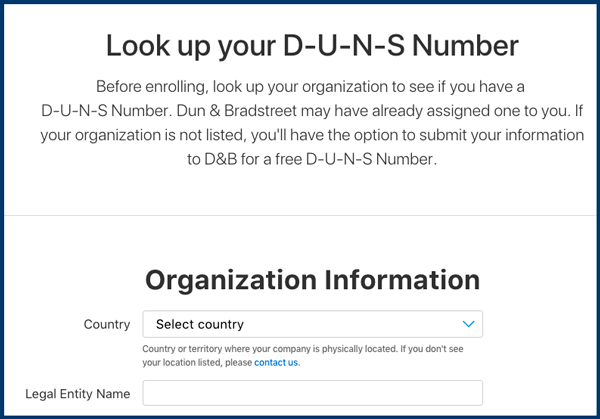
Caso tenha dúvidas acesse:
https://developer.apple.com/su
Se precisar de maior rapidez na expedição de seu número, entre em contato diretamente com a Dun & Bradstreet L.A. https://www.dnbla.com/pt/duns-
É importante observar que o serviço prestado por esta consultoria é cobrado à parte, e é OPCIONAL (não é necessário para completar o processo de criação da sua conta empresarial na Apple).
PASSO 3 – CRIAR UMA CONTA EMPRESARIAL NA APPLE
Para publicar aplicativos na App Store é necessário pagar anualmente a taxa de 99 dólares pelo “Apple Developer Program”.
– Acesse a página de inscrição no programa: https://developer.apple.com/pr
– Em seguida, selecione a opção: Start Your Enrollment
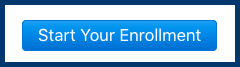
– Neste momento será solicitado o Apple ID, criado no Passo 1
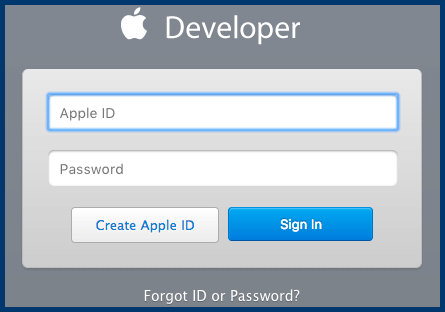
– Selecione a opção Company/Organization
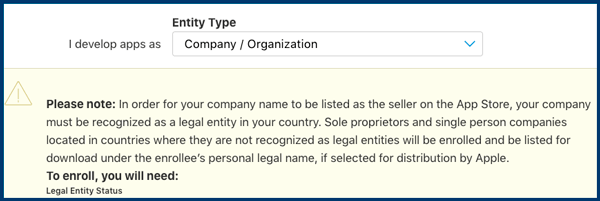
– Insira as informações da empresa e envie a solicitação. Use o e-mail empresarial para que a conta seja aceita.
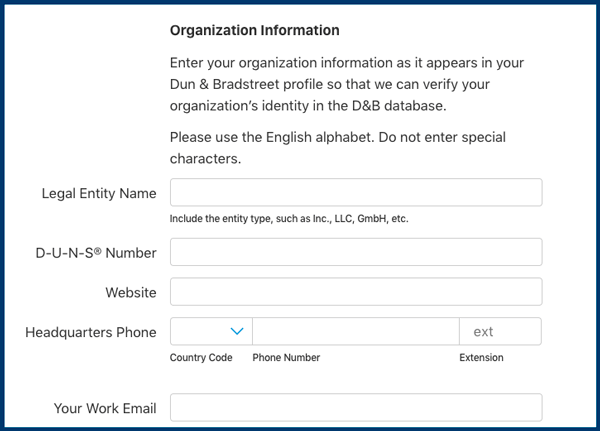
A Apple pode levar alguns dias para realizar o processo de criação.
Aguarde a notificação por e-mail e fique atendo ao telefone inserido, a Apple pode realizar ligações para verificar a autenticidade da conta.
PASSO 4 – ADICIONAR A MEGA A SUA EQUIPE
Depois de criar uma conta e de tê-la aprovada pela Apple, é necessário conceder acesso à MEGALEIOS.
Assim poderemos com agilidade administrar seu App na loja da Apple.
Para isso:
– Acesse sua conta de desenvolvedor em: https://developer.apple.com/ac
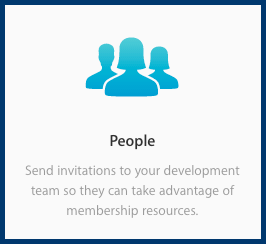
– Clique no botão Invite People
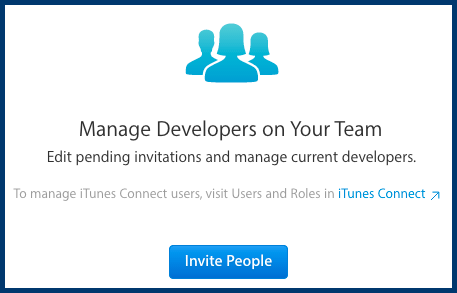
– Preencha o campo Invite as Admins com o email: services@megaleios.com

Agora a Megaleios integra sua equipe de desenvolvimento. O próximo passo é fornecer acesso para publicação e administração das versões do seu App. Toda essa gestão é feita em um portal chamado iTunes Connect.
– Acesse o portal no menu de sua conta de desenvolvedor ou pelo link https://itunesconnect.apple.co
– Adicione a Megaleios (services@megaleios.com) como usuário. Clique no botão Usuários e funções:
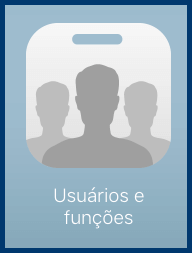
– Aqui serão listados seus usuários. Com o botão + você adiciona novos usuários.
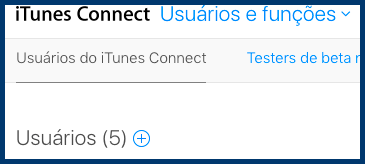
– Preencha os dados referentes ao usuário. Use o email services@megaleios.com, como na figura abaixo, e clique em seguinte.

– Na próxima tela defina as permissões do usuário criado. Sugerimos que sejam concedidas as permissões de Administrador e Gerenciador de apps.

– Clique novamente em Seguinte e depois em Salvar.
PASSO 5 – FINAL
Agora você já tem uma Conta Empresarial na App Store e um D-U-N-S Number!

